Содержание:
Вариант 1: Вверх
В актуальной на момент написания настоящей статьи версии Windows 11, в отличие от «десятки» и других «предшественников», в параметрах персонализации ОС отсутствует возможность перемещения панели задач (ПЗ). Но это все же можно сделать системными средствами – необходимо отредактировать одно из значений в системном реестре. Аналогичного результата, причем более просто и быстро, позволяют достичь специализированные программы от сторонних разработчиков. Оба решения нами ранее рассматривались в отдельной статье, ссылка на которую дана ниже.
Подробнее: Как переместить панель задач вверх в Виндовс 11

Вариант 2: Влево
С перемещением ПЗ влево задача обстоит несколько более сложно, чем в озвученном выше случае. Так, если под этим подразумевается перемещение всей панели, а не только расположенных на ней кнопок и ярлыков, то это может быть сделано только путем редактирования реестра операционной системы, причем результат сложно назвать приемлемым – большинство базовых функций станут недоступными, а значки пропадут. Вполне вероятно, что это баг, и он будет исправлен в одном из следующих апдейтов ОС. Если же требуется переместить не саму панель, а ее элементы, вернув им привычное по Windows 10 расположение, это вполне может быть сделано и через параметры персонализации. Более детально обо всех нюансах данной процедуры рассказывается в следующей инструкции.
Подробнее: Как переместить панель задач влево в Виндовс 11
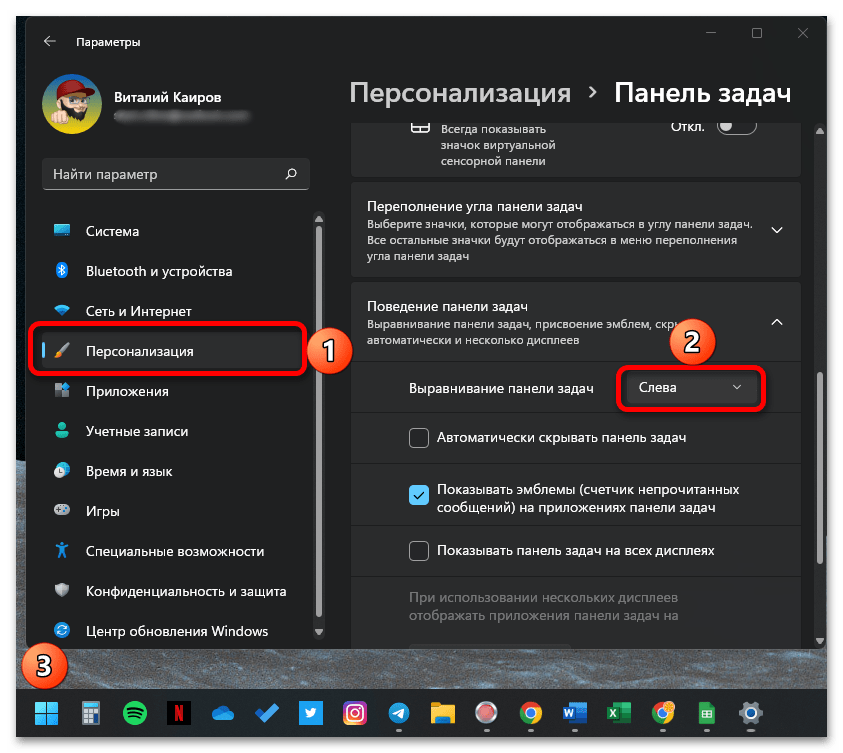
Вариант 3: Вправо
Аналогично озвученному выше варианту, переместить ПЗ вправо в актуальной версии Windows 11 можно только путем редактирования одного из параметров в системном реестре. Правда, результат тоже будет неудовлетворительным – из панели исчезнут все значки, кроме тех, что по умолчанию представлены справа (трей, индикатор языковой раскладки, сетевое соединение, управление громкостью, время и дата), а основные функции окажутся недоступны. Остается надеяться, что в ближайшем обновлении данная проблема будет решена, а необходимые опции также появятся и в параметрах персонализации операционной системы. Пока же предлагаем ознакомиться с нашей статьей на данную тему.
Подробнее: Как переместить панель задач вправо в Виндовс 11
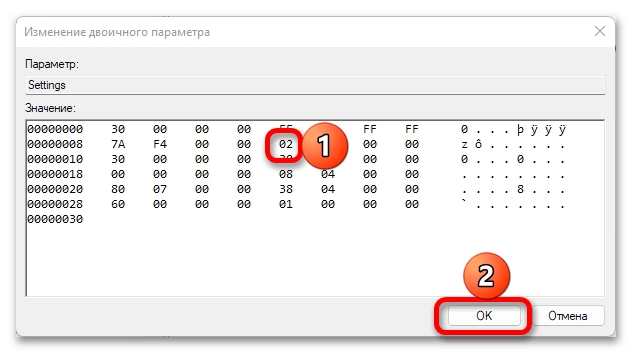
Вариант 4: Скрытие
В случае если вы хотите полностью скрыть ПЗ с экрана, можете воспользоваться одним из трех доступных методов: соответствующий пункт в параметрах персонализации Windows 11, редактирование реестра или ввод и выполнение специального набора команд в консоли. Любой из них дает один и тот же результат – панель исчезает, но может быть отображена в любой момент путем наведения курсора мышки на ее изначальное расположение. Подробнее об этом рассказывается в представленной по ссылке ниже инструкции.
Подробнее: Как скрыть панель задач в Виндовс 11
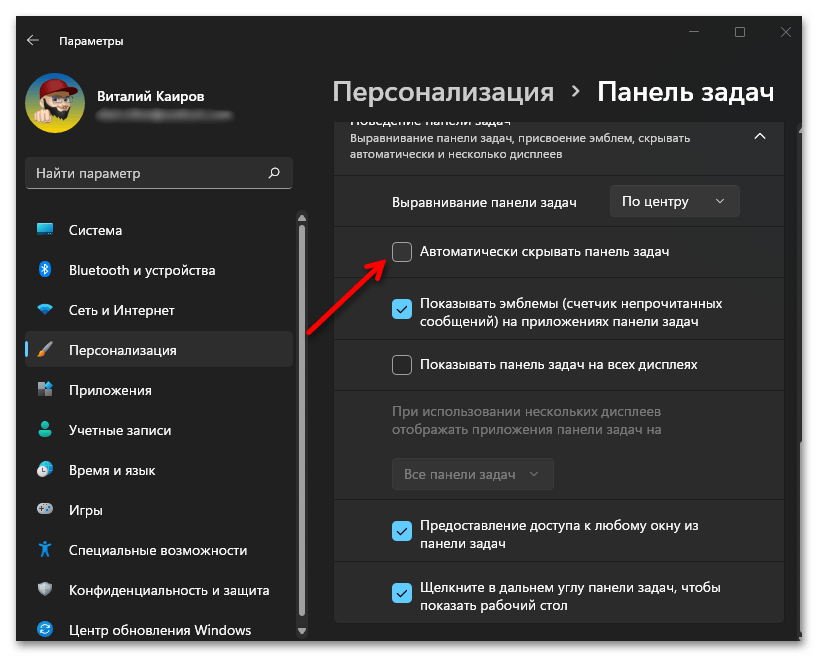
Восстановление панели задач
В каждой из статей, ссылки на которые даны выше, рассказывается не только о том, как переместить ПЗ Windows 11 в ту или иную часть экрана, но и как восстановить ее изначальное расположение. Но если кратко, то обычно для этого требуется просто выполнить обратные действия. Если же вы столкнетесь с проблемами в работе панели, например, она перестанет выполнять свои основные функции, будет некорректно отображать кнопки и ярлыки, зависать, ознакомьтесь с отдельной инструкцией на нашем сайте, посвященной данной теме.
Подробнее: Как восстановить работоспособность панели задач в Виндовс 11
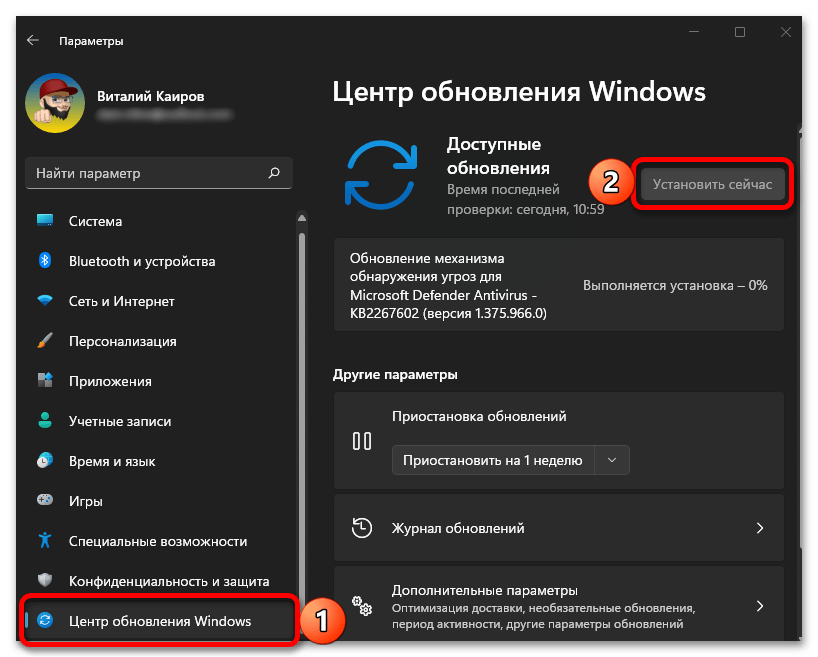
 Наш Telegram каналТолько полезная информация
Наш Telegram каналТолько полезная информация
 Настройка спящего режима в Windows 11
Настройка спящего режима в Windows 11
 Пропускаем подключение к сети при установке Windows 11
Пропускаем подключение к сети при установке Windows 11
 Устранение проблем со звуком на ПК с Windows 11
Устранение проблем со звуком на ПК с Windows 11
 Решение ошибки «MEMORY_MANAGEMENT» в Windows 11
Решение ошибки «MEMORY_MANAGEMENT» в Windows 11
 Не работает Wi-Fi в Windows 11
Не работает Wi-Fi в Windows 11
 Исправление ошибки «Сбой запроса дескриптора USB-устройства» в Windows 11
Исправление ошибки «Сбой запроса дескриптора USB-устройства» в Windows 11
 Отключение быстрого запуска в Windows 11
Отключение быстрого запуска в Windows 11
 Подключение и настройка двух мониторов в Windows 11
Подключение и настройка двух мониторов в Windows 11
 Добавление локальной учетной записи в Windows 11
Добавление локальной учетной записи в Windows 11
 Создание виртуального рабочего стола в Windows 11
Создание виртуального рабочего стола в Windows 11
 Отключение экрана блокировки в Windows 11
Отключение экрана блокировки в Windows 11
 Восстановление работы поиска в Windows 11
Восстановление работы поиска в Windows 11
 Способы подключения к интернету на ПК с Windows 11
Способы подключения к интернету на ПК с Windows 11
 Как понизить уровень яркости экрана на компьютере с Windows 11
Как понизить уровень яркости экрана на компьютере с Windows 11
 Настройка общего доступа в Windows 11
Настройка общего доступа в Windows 11
 Создание невидимой папки в Windows 11
Создание невидимой папки в Windows 11
 Включение всех ядер процессора в Windows 11
Включение всех ядер процессора в Windows 11
 Способы проверки микрофона на компьютере с Windows 11
Способы проверки микрофона на компьютере с Windows 11
 Изменение цвета панели задач в Windows 11
Изменение цвета панели задач в Windows 11
 Как свернуть все окна в Windows 11
Как свернуть все окна в Windows 11 lumpics.ru
lumpics.ru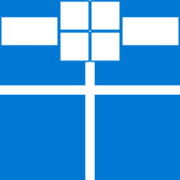
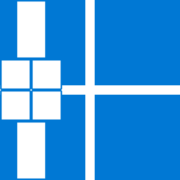
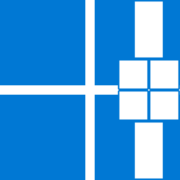
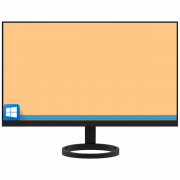
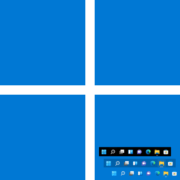
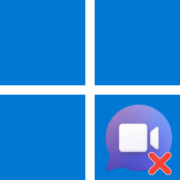
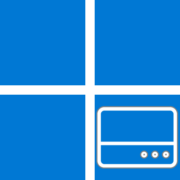
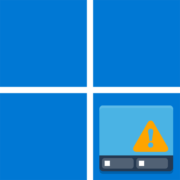

Спасибо за статью, самое то для новичка